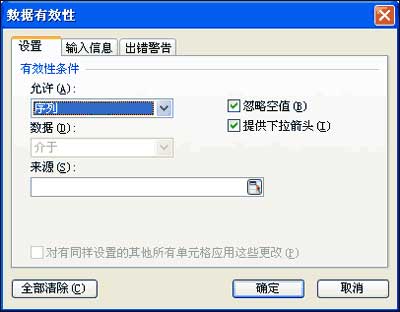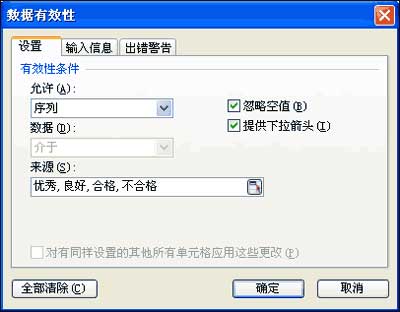|
本次内容简介:如何使用有效性制作下拉菜单 在使用WPS表格的过程中,经常需要录入大量的数据。如果每个数据都通过键盘来输入,不仅浪费时间还浪费精力。利用WPS表格的数据有效性功能,可以快速、准确地输入数据。 例如教师希望按学生的考试成绩划分为四个等级:优秀、良好、合格、不合格,输入过程中会重复的输入这几个等级,如果把几个等级名称集合到一个下拉菜单中进行选择,那会大大简化操作,并节约时间。 在WPS 表格中新增加了“数据有效性”功能,通过以下两种方法都可以实现这一需求: 方法一:通过手动输入数据源的方式制做下拉菜单; 方法二:通过引用数据区域的方式制做下拉菜单。 直接输入法 步骤1:选择“等级”列中的所有单元格,选择“数据|有效性”菜单项,打开“数据有效性”对话框,在“设置”选项卡下,按“允许”右侧的下拉按钮,在列表中选择“序列”选项,如图 1所示:
图1 wps制作下拉菜单--数据有效性区域的选择 步骤2:在“来源”方框中输入序列的各等级名称(如:优秀,良好,合格,不合格等),各等级之间以半角逗号进行分隔,选上“忽略空值”和“提供下拉菜单”两个复选框,如图 2所示。
图2 wps制作下拉菜单--有效性数据的输入
|
正在阅读:老师看过来:WPS下拉菜单制作攻略!老师看过来:WPS下拉菜单制作攻略!
2007-02-05 15:35
出处:
责任编辑:xieyongkang
键盘也能翻页,试试“← →”键